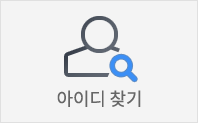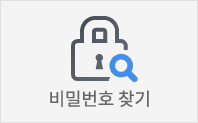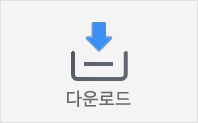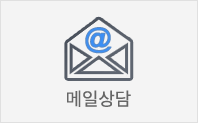PPT 디자인 특강과 자격증을 동시에! 우리대학은 이미 다 취득했는데 너희 대학은?
- Q 파워포인트배경 화면 자동 전환은 어떻게 하나요?
-
A [파워포인트2003 사용하시는 경우]
왼쪽 슬라이드 전체선택 -> 상단 메뉴중 슬라이드 쇼 클릭 -> 화면전환 클릭 -> 다음시간 후 자동전환 체크 -> 00:03초 설정(고객님이 원하는 시간으로 임의 설정 가능) -> 파일 -> 저장
[파워포인트2007 사용하시는 경우]
왼쪽 슬라이드 전체선택 -> 상단 메뉴중 애니메니션 클릭 -> 화면전환 클릭 -> 다음시간 후 자동전환 체크 -> 00:03초 설정(고객님이 원하는 시간으로 임의 설정 가능) -> 파일 -> 저장
위의 방법으로 수정이 안되시면 [고객센터]로 문의해 주시면 도움을 드리도록 하겠습니다.
1:1문의하기
- Q 파워포인트배경 다운 후 동영상 삽입은 어떻게 하나요?
-
A [파워포인트2003, 2007 사용하시는 고객 공통]
상단 메뉴중 삽입 클릭 -> 동영상 및 소리 -> 동영상 파일 -> 동영상 파일 삽입(원하시는 동영상 파일 삽입) -> [자동실행]과 [클릭하여 실행]중에 원하시는 실행방법으로 선택
위의 방법으로 수정이 안되시면 [고객센터]로 문의해 주시면 도움을 드리도록 하겠습니다.
1:1문의하기
- Q 파워포인트배경 다운받은 개별 슬라이드는 어떻게 불러 오나요?
-
A [파워포인트2003 사용하시는 경우]
작업할 파워포인트 배경 오픈 -> 삽입 -> 슬라이드 파일 -> 찾아보기 -> 구매하신 개별슬라이드 선택 -> 슬라이드 선택 ->원본 서식유지 체크 -> 삽입
[파워포인트2007 사용하시는 경우]
작업할 파워포인트 배경 오픈 -> 불러올 해당 개별슬라이드 오픈 -> 왼쪽 슬라이드 선택 복사(ctrl + c ) -> 작업할 파워포인트 슬라이드에 붙여넣기(ctrl + v ) (단, 다이어그램만 복사됩니다.)
*배경 이미지-디자인- 수정 하는 방법

위의 방법으로 수정이 안되시면 [고객센터]로 문의해 주시면 도움을 드리도록 하겠습니다.
1:1문의하기
- Q 파워포인트배경 자료 다운 후 [슬라이드 디자인] 3가지 배경중 선택 적용은 어떻게해요?
-
A 1. 파워포인트 2003을 사용하시는 경우
파워포인트 프로그램에서 구매하신 파워포인트 배경 자료를 열고 상단 메뉴중 [디자인/슬라이드 디자인] 선택 후 오른쪽 마우스를 클릭하셔서 [모든, 선택한 슬라이드에 적용] 중 원하시는 항목을 선택하시면 전체 및 선택한 슬라이드에 적용된것을 확인하실 수 있습니다.
2. 파워포인트 2007을 사용하시는 경우
파워포인트 프로그램에서 구매하신 파워포인트 배경 자료를 열고 상단 메뉴중 [디자인] 선택 후 오른쪽 마우스를 클릭하셔서 [모든, 선택한 슬라이드에 적용] 중 원하시는 항목을 선택하시면 전체 및 선택한 슬라이드에 적용된것을 확인하실 수 있습니다.

위의 방법으로도 수정이 안되시거나 슬라이드 디자인이 적용되지 않는 경우 [고객센터]로 문의해 주시면 도움을 드리도록 하겠습니다.
1:1문의하기 - Q 파워포인트배경 자료 다운 후 [LOGO] 부분 수정을 어떻게 하나요?
-
A 파워포인트 프로그램에서 구매하신 파워포인트 배경 자료를 열고 상단 메뉴중 [보기/마스터/슬라이드 마스터]를 선택하면 바로 마스터 페이지로 이동하게 됩니다.
왼쪽 슬라이드 1,2,3,4번중 수정을 원하시는 왼쪽 해당 슬라이드를 선택하셔서 [LOGO] 부분에 마우스를 클릭하면 문구를 수정할 수 있습니다.
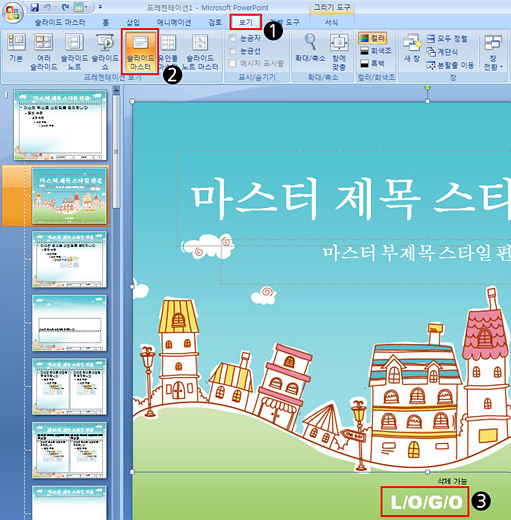
문구를 수정하신 뒤 상단 메뉴중 [보기/기본]으로 마스터 페이지를 닫으시면 수정된 문구를 확인하실 수 있습니다.
위의 방법으로도 수정이 안되시면 [고객센터]로 문의해 주시면 도움을 드리도록 하겠습니다.
1:1문의하기 - Q 구입한 자료 어디에서 다운로드 받나요?
-
A 구매하신 자료는 로그인 후 [마이페이지 >> 서비스 이용내역 >> 다운로드] 항목에서 자료제목 앞의 [ㅁ]에 체크하신 후 [이메일로받기]로 자료를 전송하여 확인하시거나 [직접다운받기] 항목을 클릭하여 고객님의 컴퓨터로 직접 다운로드 받으시면 됩니다.
비회원으로 주문 하셨을 때는 [주문번호조회 > 주문번호 or 성함 & 이메일주소 검색 > 직접 다운로드 or 이메일로 받기] 를 클릭하셔서 직접 다운로드 하시거나 이메일로 받을 수 있습니다.
다운로드 받은 후 72시간 이내에만 무료로 재 다운로드가 가능하며, 72시간 이후에는 재 구매를 하셔야 하니 고객님의 컴퓨터로 저장을 해 놓으시거나 메일로 전송하여 보관하시기 바랍니다.
위의 방법으로 다운로드가 안되거나 문제점이 있을 경우 고객센터로 문의해 주시면 자료 전송 및 도움을 드리도록 하겠습니다.
구매자료 다운받기 - Q 구매한 자료가 다운로드 안 돼요
-
A 피피티월드에 등록된 자료는 정상적으로 서비스 되고 있습니다.
구입하신 자료가 다운로드 되지 않는 경우는 아래의 사항으로 안될 수 있으니 확인하여 주시기 바랍니다.
1. 인터넷 익스플로러가 최신 버전으로 업데이트(6.0 이상) 되었는지 확인하여 보시고 인터넷 익스플로러 상단 메뉴 중 [도구(T)] → [인터넷 옵션(O)] → [보안] →[사용자 지정 수준(C)] → [(스크롤바 중간으로 이동) 파일 다운로드] →[사용]으로 체크가 되어있는지 확인해 보시고 [사용 안 함]으로 설정 되어 있으면 [사용]으로 바꾸어 주시면 파일을 다운로드 하실 수 있습니다.
2. 파워포인트 배경 자료는 파워포인트 프로그램이 설치된 컴퓨터에서만 확인하실 수 있으니 해당 프로그램이 없을경우 파워포인트 뷰어 다운로드 후 설치하여 주시기 바랍니다.
뷰어란? 읽기만 가능하고 편집이 불가능한 공개용 소프트웨어를 말합니다.
파워포인트 뷰어 다운로드
3. 해당프로그램(파워포인트)이 설치되어 있는데도 확인이 안될 경우 아래의 파워포인트 패치 다운로드로 이동하신 후 고객님의 컴퓨터에 오피스2003 패치를 다운로드 받으신 후 자료를 열어보시기 바랍니다.
2003 파워포인트 패치 다운로드
4. 파워포인트 2007에서 작성한 문서를 2003에서 작업하는 경우와 현재 설치된 office에 텍스트 변환기가 없는 경우 아래의 호환팩을 설치 후 자료를 열어보시기 바랍니다.
2007 파일 형식용 Microsoft Office 호환 팩 다운로드
5. 자료를 다운로드 받으실 때 다운로드 창에서 바로 [열기]가 아닌 고객님의 컴퓨터 폴더에 [저장] 후 자료를 확인하시기 바랍니다. - Q 구입한 자료를 이메일로 받을 수 있나요?
-
A 네, 가능합니다.
결제완료 시 또는 로그인 후 [마이페이지 >> 서비스 이용내역 >> 다운로드] 항목에서 자료제목 앞의 [ㅁ]에 체크하신 후 하단의 [이메일로받기]를 클릭하여 자료를 전송하여 확인하실 수 있습니다.
단, 비회원 구매로 구매하신 고객님께서는 [마이페이지] 서비스 이용이 불가하니 구매하신 자료를 다시 다운받길 원하시면 고객센터로 요청해 주시기 바랍니다.
다운로드 받은 후 72시간 이내에만 무료로 재 다운로드가 가능하며, 72시간 이후에는 재 구매를 하셔야 하니 고객님의 컴퓨터로 저장을 해 놓으시거나 메일로 전송하여 보관하시기 바랍니다.
구매자료 다운받기